Автор:
Robert Simon
Дата На Създаване:
22 Юни 2021
Дата На Актуализиране:
24 Юни 2024
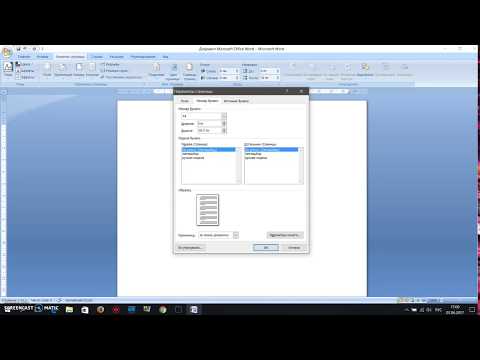
Съдържание
Тази wikiHow ви учи как да отпечатвате адрес за доставка и връщане на плик с помощта на Microsoft Word. Можете да направите това както на Windows, така и на Mac версии на Microsoft Word.
Стъпвам
Метод 1 от 2: В Windows
 Отворете Microsoft Word. Иконата на приложението прилича на бяло "W" на тъмно син фон.
Отворете Microsoft Word. Иконата на приложението прилича на бяло "W" на тъмно син фон.  кликнете върху Празен документ. Намира се в горния ляв ъгъл на прозореца. Това ще отвори нов документ на Word.
кликнете върху Празен документ. Намира се в горния ляв ъгъл на прозореца. Това ще отвори нов документ на Word.  Щракнете върху раздела Изпращания. Този раздел се намира в синята лента, разположена в горната част на прозореца на Word. Това ще отвори лентата с инструменти Mailings под синята лента.
Щракнете върху раздела Изпращания. Този раздел се намира в синята лента, разположена в горната част на прозореца на Word. Това ще отвори лентата с инструменти Mailings под синята лента.  кликнете върху Пликове. Това се намира в секцията „Създаване“ на лентата с инструменти, която е в най-лявата страна на прозореца.
кликнете върху Пликове. Това се намира в секцията „Създаване“ на лентата с инструменти, която е в най-лявата страна на прозореца.  Въведете адрес за доставка. Щракнете върху текстовото поле под заглавието "Адрес за доставка" и след това въведете адреса, на който искате да изпратите плика си.
Въведете адрес за доставка. Щракнете върху текстовото поле под заглавието "Адрес за доставка" и след това въведете адреса, на който искате да изпратите плика си. - Уверете се, че сте въвели адреса точно така, както искате да се показва тук.
 Въведете адрес за връщане. Щракнете върху текстовото поле под заглавието "Обратен адрес" и след това въведете своя адрес за връщане. Отново, това трябва да бъде въведено точно по начина, по който искате адресът да се показва в плика.
Въведете адрес за връщане. Щракнете върху текстовото поле под заглавието "Обратен адрес" и след това въведете своя адрес за връщане. Отново, това трябва да бъде въведено точно по начина, по който искате адресът да се показва в плика.  кликнете върху Настроики .... Това е в долната част на прозореца. Ще се отвори нов прозорец.
кликнете върху Настроики .... Това е в долната част на прозореца. Ще се отвори нов прозорец.  Щракнете върху раздела Опции за пликове. Тази опция е в горната част на прозореца.
Щракнете върху раздела Опции за пликове. Тази опция е в горната част на прозореца.  Щракнете върху падащия списък "Размер на плика". Това е в горната част на прозореца. Ще се появи падащо меню.
Щракнете върху падащия списък "Размер на плика". Това е в горната част на прозореца. Ще се появи падащо меню.  Изберете размер на плика. Кликнете върху размера на вашия плик от падащото меню.
Изберете размер на плика. Кликнете върху размера на вашия плик от падащото меню.  Щракнете върху раздела Опции за печат. Това е в горната част на прозореца.
Щракнете върху раздела Опции за печат. Това е в горната част на прозореца.  Изберете размер на плика. Щракнете върху едно от визуалните изображения на плик, подаващ се в принтер. Ето как трябва да заредите плика в принтера.
Изберете размер на плика. Щракнете върху едно от визуалните изображения на плик, подаващ се в принтер. Ето как трябва да заредите плика в принтера.  кликнете върху Добре. Това е в долната част на прозореца.
кликнете върху Добре. Това е в долната част на прозореца.  Уверете се, че вашият принтер е включен и свързан към вашия компютър. Ако все още не сте, свържете се с вашия принтер, преди да продължите.
Уверете се, че вашият принтер е включен и свързан към вашия компютър. Ако все още не сте, свържете се с вашия принтер, преди да продължите.  Поставете плика във вашия принтер. Уверете се, че правите това според избрания от вас формат.
Поставете плика във вашия принтер. Уверете се, че правите това според избрания от вас формат.  кликнете върху Печат. Това е в долния ляв ъгъл на прозореца Пликове. Вашият плик ще започне да печата.
кликнете върху Печат. Това е в долния ляв ъгъл на прозореца Пликове. Вашият плик ще започне да печата. - Ако имате проблеми с отпечатването на плика, опитайте да възстановите оформлението по подразбиране на Word.
Метод 2 от 2: На Mac
 Отворете Microsoft Word. Иконата на приложението прилича на бяло "W" на тъмно син фон.
Отворете Microsoft Word. Иконата на приложението прилича на бяло "W" на тъмно син фон.  кликнете върху Празен документ. Това ще стартира нов документ на Word.
кликнете върху Празен документ. Това ще стартира нов документ на Word. - Ако не виждате прозореца на шаблона, когато Word стартира, можете да щракнете Файл в горната лента на менюто и след това Нов документ за да създадете нов празен документ.
 Щракнете върху раздела Изпращания. Това е в горната част на прозореца на Word.
Щракнете върху раздела Изпращания. Това е в горната част на прозореца на Word.  кликнете върху Пликове. Тази опция е в най-лявата част на лентата с инструменти Mailings.
кликнете върху Пликове. Тази опция е в най-лявата част на лентата с инструменти Mailings.  Въведете адрес за доставка. Щракнете върху текстовото поле под заглавието "Адрес за доставка" и след това въведете адреса, на който искате да изпратите плика си.
Въведете адрес за доставка. Щракнете върху текстовото поле под заглавието "Адрес за доставка" и след това въведете адреса, на който искате да изпратите плика си. - Уверете се, че сте въвели адреса точно така, както искате да се показва тук.
 Въведете адрес за връщане. Щракнете върху текстовото поле под заглавието "Обратен адрес" и след това въведете своя адрес за връщане. Отново, това трябва да бъде въведено точно по начина, по който искате адресът да се показва в плика.
Въведете адрес за връщане. Щракнете върху текстовото поле под заглавието "Обратен адрес" и след това въведете своя адрес за връщане. Отново, това трябва да бъде въведено точно по начина, по който искате адресът да се показва в плика.  Поставете отметка в квадратчето „Използване на настройките на вашия принтер“. Това гарантира, че се използват идеалните настройки на вашия принтер.
Поставете отметка в квадратчето „Използване на настройките на вашия принтер“. Това гарантира, че се използват идеалните настройки на вашия принтер. - Пропуснете тази стъпка, ако квадратчето вече е отметнато.
 кликнете върху Настройки на страницата .... Това е от дясната страна на прозореца. Ще се отвори нов прозорец.
кликнете върху Настройки на страницата .... Това е от дясната страна на прозореца. Ще се отвори нов прозорец.  Изберете опция за печат и щракнете Добре. Можете да изберете размер на печат за вашия плик, който определя как да поставите плика в принтера.
Изберете опция за печат и щракнете Добре. Можете да изберете размер на печат за вашия плик, който определя как да поставите плика в принтера. - Можете също да изберете размера на плика си тук.
 кликнете върху Добре. Това е в долната част на прозореца.
кликнете върху Добре. Това е в долната част на прозореца.  кликнете върху Добре. Този бутон се намира в долната част на прозореца "Плик". Ще се отвори прозорец за предварителен преглед.
кликнете върху Добре. Този бутон се намира в долната част на прозореца "Плик". Ще се отвори прозорец за предварителен преглед.  Проверете оформлението на плика. Тук можете да направите промени в размера и формата на плика си в последния момент.
Проверете оформлението на плика. Тук можете да направите промени в размера и формата на плика си в последния момент.  Уверете се, че вашият принтер е включен и свързан към вашия компютър. Ако още не сте го направили, свържете се с вашия принтер, преди да продължите.
Уверете се, че вашият принтер е включен и свързан към вашия компютър. Ако още не сте го направили, свържете се с вашия принтер, преди да продължите.  Поставете плика във вашия принтер. Уверете се, че правите това според избрания от вас формат на емисията.
Поставете плика във вашия принтер. Уверете се, че правите това според избрания от вас формат на емисията.  Отпечатайте плика. Щракнете върху елемента от менюто Файл в горния ляв ъгъл на екрана, след което щракнете върху Печат ... от падащото меню. Вашият плик ще започне да печата.
Отпечатайте плика. Щракнете върху елемента от менюто Файл в горния ляв ъгъл на екрана, след което щракнете върху Печат ... от падащото меню. Вашият плик ще започне да печата.
Съвети
- Можете да оставите едно от полетата за адреси (например полето "Доставка") празно, когато печатате пликове, за да бъдат отпечатани на други адреси.
- Най-добре е първо да отпечатате един плик като тест, за да се уверите, че настройките ви са правилни.
Предупреждения
- Правилното отпечатване на плика ви вероятно ще отнеме някои проби и грешки. Обърнете внимание на поведението на вашия принтер и коригирайте съответно пликовете си.



